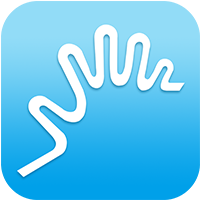如何进行简单PXE网刻教程的学习?
简单PXE网刻教程

PXE(Preboot Execute Environment)网刻是一种通过网络批量部署和安装操作系统的技术。这种技术特别适合那些需要大规模部署操作系统、没有启动盘的服务器或者经常需要更换或重装Linux操作系统的环境。本文将详细介绍如何通过PXE进行简单的网络克隆(网刻)。

一、准备工作
工具和材料
1. DHCP服务器:用于给客户端分配IP地址。
2. TFTP服务器:用于发布引导文件、内核和驱动文件。
3. NFS服务器:用于提供安装方法和安装源。
4. 客户端机器:支持网络引导,具有PXE芯片。
5. 操作系统镜像:如CentOS、Ubuntu等。
6. Kickstart文件:自动化安装配置文件。
二、服务器端配置
1. 配置DHCP服务器
DHCP服务器的主要作用是给客户端分配IP地址,并告诉客户端TFTP服务器的地址和引导文件名。
编辑DHCP服务器的配置文件,例如`/etc/dhcp/dhcpd.conf`:
```bash
subnet 192.168.10.0 netmask 255.255.255.0 {
range 192.168.10.201 192.168.10.210;
next-server 192.168.10.12; TFTP服务器的IP地址
filename "pxelinux.0"; 引导文件名
```
保存配置文件并启动DHCP服务:
```bash
systemctl start dhcpd
```
2. 配置TFTP服务器
TFTP服务器用于发布引导文件、内核和驱动文件。
安装TFTP服务器并配置:
```bash
yum install tftp-server -y
```
编辑TFTP服务器的配置文件,例如`/etc/xinetd.d/tftp`:
```bash
disable = no
```
将引导文件复制到TFTP服务器的发布目录,例如`/var/lib/tftpboot`:
```bash
cp /usr/share/syslinux/pxelinux.0 /var/lib/tftpboot/
cp /mnt/cdrom/isolinux/vmlinuz /var/lib/tftpboot/
cp /mnt/cdrom/isolinux/initrd.img /var/lib/tftpboot/
cp /mnt/cdrom/isolinux/isolinux.cfg /var/lib/tftpboot/pxelinux.cfg/default
```
创建`pxelinux.cfg`目录并移动配置文件:
```bash
mkdir /var/lib/tftpboot/pxelinux.cfg
mv /var/lib/tftpboot/isolinux.cfg /var/lib/tftpboot/pxelinux.cfg/default
```
编辑`/var/lib/tftpboot/pxelinux.cfg/default`文件,配置内核启动参数:
```bash
default linux
label linux
menu label ^Install CentOS Linux 7
kernel vmlinuz
append initrd=initrd.img ks=http://192.168.10.12/ks/ks.cfg
```
启动TFTP服务:
```bash
systemctl start tftp
```
3. 配置NFS服务器和HTTP服务器
NFS服务器用于提供安装方法和安装源,HTTP服务器用于提供Kickstart文件和光盘镜像。
安装并配置NFS和HTTP服务器:
```bash
yum install nfs-utils httpd -y
```
启动NFS和HTTP服务:
```bash
systemctl start nfs
systemctl start httpd
```
创建发布目录并配置导出:
```bash
mkdir -p /var/lib/nfs/ks /var/www/html/ks /var/www/html/cdrom
```
编辑NFS导出文件,例如`/etc/exports`:
```bash
/var/lib/nfs/ks *(rw,sync,no_root_squash)
```
应用NFS导出:
```bash
exportfs -a
```
将Kickstart文件和光盘镜像放到相应的目录:
```bash
cp /path/to/ks.cfg /var/www/html/ks/
mount /dev/cdrom /mnt/cdrom 挂载光盘镜像
cp -r /mnt/cdrom/* /var/www/html/cdrom/
```
三、制作Kickstart文件
Kickstart文件是自动化安装配置文件,定义了操作系统的安装选项和配置。
安装Kickstart配置工具:
```bash
yum install system-config-kickstart
```
运行Kickstart配置工具,图形化界面配置安装选项和配置,保存为`ks.cfg`文件。
四、客户端配置
客户端机器需要支持网络引导,具有PXE芯片。在BIOS或UEFI设置中将启动顺序改为网络启动。
五、启动网刻
1. 启动客户端机器,进入PXE引导界面。
2. DHCP服务器分配IP地址,TFTP服务器提供引导文件。
3. 客户端加载引导文件,获取内核和驱动文件。
4. NFS服务器提供安装方法和安装源。
5. 客户端根据Kickstart文件自动化安装操作系统。
六、注意事项
1. 网络畅通:确保服务器和客户端之间的网络连接畅通无阻。
2. 内存要求:新建虚拟机内存要1.5G以上。
3. 图形化系统:Kickstart文件必须在图形化的系统中制作。
4. 软件包加载:本地yum源的ID设置为development,否则软件包无法加载。
七、常见问题排查
1. 速度慢:检查网络连接,更换传输模式,尝试不同的网卡和网线。
2. 无法获取IP:检查DHCP服务器配置,确保地址池不冲突,DHCP服务正常。
3. 安装失败:检查Kickstart文件配置,确保安装源和安装选项正确。
通过以上步骤,您可以成功地使用PXE技术进行网络克隆(网刻),实现批量部署和安装操作系统。希望这篇教程对您有所帮助!
- 上一篇: 蒸槐花的制作方法是什么
- 下一篇: 宋小宝2020年在辽宁卫视的播出时间是什么时候?
-
 简单易学的荷花简笔画绘制教程资讯攻略11-04
简单易学的荷花简笔画绘制教程资讯攻略11-04 -
 如何学习简单围巾编织教程?资讯攻略12-07
如何学习简单围巾编织教程?资讯攻略12-07 -
 如何学习简单易学的扑克牌魔术教程?资讯攻略11-28
如何学习简单易学的扑克牌魔术教程?资讯攻略11-28 -
 如何学习并掌握锐雯的光速QA技巧?简单教程求分享!资讯攻略10-24
如何学习并掌握锐雯的光速QA技巧?简单教程求分享!资讯攻略10-24 -
 怎样学习新手入门转笔教程图解(要求简单易学)资讯攻略11-19
怎样学习新手入门转笔教程图解(要求简单易学)资讯攻略11-19 -
 轻松学会简单玫瑰花折纸教程资讯攻略11-19
轻松学会简单玫瑰花折纸教程资讯攻略11-19